こんばんは、パソコンを使う時はアプリを沢山同時に起動させて使うと便利なので、より快適に動作するように自分が使っているMacのメモリは最大容量まで積まないと気が済まないせきねさんです。
今日はそんなMacの「メモリ(RAM)」のお話です。
せきねさんが使っているMacは2012年発売の「MacBook Pro(Mid2012)」ですが、
「MacBook Pro(Late2011/Early2011)」や「Mac mini(Late2012/Mid2011)」についてもほとんど同じ話なので、2011/2012年あたりのカスタマイズ性の高いMacを使っている方の参考になればと思います。
DDR3のSO-DIMMなら1333MHzも1600MHzも両方使える
もともとMacBook Pro(Mid2012)には・・・

↑「PC3-12800 DDR3 1600MHz 204pin SO-DIMM」と言うタイプのメモリが標準で2枚取り付けられています。
買った時は4GBのメモリが2枚の合計8GBになっていたのですが
個人的に8GBではメモリ容量が足りなくて最大の16GBにしたかったので・・・

↑1世代古い機種で利用していた8GBのメモリ2枚が余っていたので、新しいメモリを買わずに今まで使っていたメモリを再利用して合計16GBの状態で使用していました(新しいメモリ高かったし)。
但し、1世代古い機種用のメモリなので、
もともと付いていた・・・
「PC3-12800 DDR3 1600MHz 204pin SO-DIMM」
と言うタイプのメモリから、1世代古い・・・
「PC3-10600 DDR3 1333MHz 204pin SO-DIMM」
と言うタイプのメモリになってしまいました。
(色々難しいですが簡単に言うと数値が高い方がより「高速」に動作すると思ってください)
わざわざ古くて遅いメモリを取り付ける人は少ないかも知れませんが
どちらを使っても素人が体感出来る程の速度の差は出ないので(この2つのメモリによる性能の差は約2%とのこと)、あえてメモリの「速度」よりも「容量」を重視しました(8GBと16GBなら多少メモリが遅くても16GBで使った方が全然快適です)。
そもそも「標準で付いているメモリよりも性能の低いメモリを取り付けて大丈夫なの?」って話ですが、
MacBook Pro(Mid2012)に関しては、単にメモリ性能が1600MHzから1333MHzに落ちただけで不具合は起こらず・・・

↑こんな感じで通常は1600MHzのメモリを使っているMacBook Pro(Mid2012)を1333MHzの状態で実際に3年程使用しましたが特に問題は発生しませんでした。
「低電圧」タイプのメモリが出始めた
3年程使い続けたある日のこと
為替の影響でメモリがかなり安くなった時があり、1世代古い・・・
「PC3-10600 DDR3 1333MHz 204pin SO-DIMM」
と言うタイプのメモリではなく、そろそろ本来の最大性能を発揮できる・・・
「PC3-12800 DDR3 1600MHz 204pin SO-DIMM」
と言うタイプの16GBのメモリが欲しくなってしまいました。
そして、メモリを買おうと色々検索してみると・・・
「PC3-12800 DDR3 1600MHz 204pin SO-DIMM」
と言うタイプのメモリとは別に・・・
「PC3L-12800 DDR3L 1600MHz 204pin SO-DIMM」
と言う新しいタイプのメモリがいつの間にか発売されているじゃありませんか・・・。
「L」って文字が付け加えられているだけなのですが、はじめは「Lって何だ?」、「Lの有り/無しで何が違うの?」、「MacBook ProやMac miniにも対応しているの?」と色々謎が多くて迷ってしまいました。
どうやら「L」は「Low voltage」の頭文字で「低電圧」タイプのメモリのようです。
もともとのDDR3は1.5V(ボルト)で動作しますが、DDR3Lの場合は1.35Vの低電圧で動作する為・・・

↑消費電力が抑えられ発熱も少ない利点があるようです。
但し、もちろん低電圧動作に対応する機器で使用しないとその利点は活かせません。
んじゃ、MacBook ProやMac miniにメモリを増設する時は
通常電圧(1.5V)の「PC3-12800 DDR3 1600MHz 204pin SO-DIMM」
と
低電圧(1.35V)の「PC3L-12800 DDR3L 1600MHz 204pin SO-DIMM」
のどちらを買えば良いんだ?って話になります・・・
Amazonでメモリを買おうとした場合も・・・

↑メーカーによっては同じ容量のメモリでも「低電圧」版と「通常電圧」版の2種類が発売されていて、どちらかを選択する必要があり買う時に迷います。
最終的に結局のどちらのメモリを買えば良いのかと言うと・・・
1.35V/1.5Vの両対応のメモリを買いましょう

↑「1.35V/1.5V両対応」とうたっているメモリを買うのが一番無難です。
メーカーにもよりますが「低電圧」に対応したメモリを買うと1.35Vと1.5Vの「両対応」の製品である場合が多いですし、最近は1.5Vの「通常電圧」版の製品自体がタマ数が少なくて、普通にお店で「メモリください」って言うと「両対応」版を買うことになる場合がほとんどです。
「両対応」版の商品が一番多く生産され一番良く売れるので、値段も一番安いです(1.5Vにか対応していないPCを使っていたとしても、値段の安い両対応のメモリがあるのなら、あえて値段の高い1.5V版を選択する必要は(余程相性が悪くない限り)無いでしょう)。
と言う事で、
MacBook ProやMac miniには
「通常電圧(1.5V)」と「低電圧(1.35V)」の両方に対応した「両対応」版のメモリを買えば良い事が分かりましたが、実際にMacPook ProやMac miniに取り付けた際には
一体「通常電圧(1.5V)」と「低電圧(1.35V)」のどちらで動作するのでしょうかね???
ネットで調べてみたのですが、どちらの電圧で動作するのかまでは良く分かりませんでした。
ただ、個人的な予想としては・・・
・2012年発売のMacBook Pro(Mid2012)とMac mini(Late2012)は
「Ivy Bridge(アイビーブリッジ)」と言うマイクロアーキテクチャを使用しているので、低電圧の1.35Vでの動作に対応しているんじゃないかと予想しています(あくまで予想)。
・2011年発売のMacBook Pro(Late2011とEarly2011)とMac mini(Mid2011)は
「Sandy Bridge(サンディーブリッジ)」と言うマイクロアーキテクチャが使われているので、低電圧の1.35Vでの動作には対応しておらず、1.5Vで動作するはずです。
また、iMac(2013/2014)は低電圧に対応したメモリでないと動作しないらしいので、とにかくMacでメモリを増設するなら「両対応」版を買うのが無難です。
低電圧にも対応したDDR3L 1600MHzの16GB(8GBx2)メモリを買う
そんなこんなで、MacBook Pro(Mid2012)を使っているせきねさんが購入したメモリが・・・

↑こちらです。
納品書は2016年に買った時の値段なので、為替などもあり現在は倍ぐらいの値段になってしまっています。
メモリ価格の変動は激しいので、この先価格が下がるかも知れないし上がるかも知れないし、こればかりは分からないので欲しいと思った時に買うしかないと思います。

↑Transcendの8GBメモリが2枚セットになった合計16GBの「TS1600KWSH-16GK」という商品で、
「PC3L-12800 DDR3L 1600MHz 204pin SO-DIMM」と言うタイプの「通常電圧(1.5V)」と「低電圧(1.35V)」の両方に対応した「両対応」版のメモリです。
トランセンドのメモリは今まで何度も買っていますが、製品的にもお値段的にも無難でおすすめです。
最近はメモリの当たり外れ少なくなってきたので、トランセンド以外だと「SP(シリコンパワー)」や「Crucial(クルーシャル。日本だとCFDが販売)」の以下のメモリもオススメです(もちろん低電圧・標準電圧の両対応)。

左がこれまで使用していた
「PC3-10600 DDR3 1333MHz 204pin SO-DIMM」のメモリ。
右が新たに買った
「PC3L-12800 DDR3L 1600MHz 204pin SO-DIMM」のメモリ。
大きさやピン数など同じですが、右のメモリの方が約2%高速に動作してくれます。
(余った左のメモリは他のMacにお下がりとして取り付けました)

↑メモリをMacBook Pro(Mid2012)に取り付けて
Appleメニューから「このMacについて」の「概要」を確認すると・・・
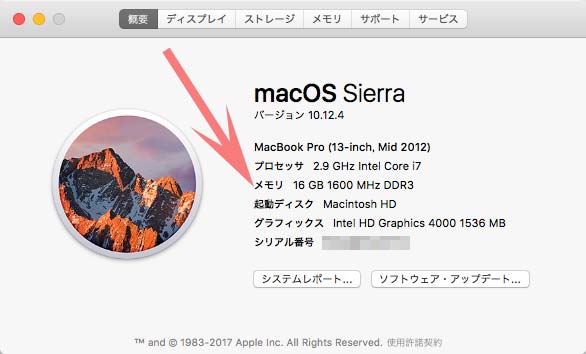
↑メモリ欄に1600MHzと周波数が表示され、MacBook Pro(Mid2012)で本来のメモリ性能が発揮されている事が分かります。

↑システム情報で確認しても2枚とも1600MHzで動作しています。
メモリ自体は低電圧メモリですが、MacOS上では区別はなく「DDR3」と表示されます(「DDR3L」も「DDR3」メモリの内の一つなので間違いではないらしい)。
MacBook Pro(Mid2012)で低電圧の1.35Vで動作しているかどうかは謎ですが、1年程使用して現在まで何の問題も無く快適に動作しています。
ちなみに「MacBook Pro(Mid2012)」に限らず・・・
2011年モデルのMacBook ProやMac miniでも1600MHzで動作
「MacBook Pro(Mid2012)」に限らず・・・

↑「MacBook Pro(Late2011/Early2011)」や「Mac mini(Late2012/Mid2011)」に取り付けた場合も1600MHzで動作してくれます。
Appleの仕様上は対応メモリは1333MHzとなっていますが、2011年モデルはSandy Bridge世代なのでPC3-12800(又はPC3L-12800)のメモリを取り付ければ1600MHzで動作します(こちらは本当の意味で標準仕様より2%高速化されたことになります)。
また、メモリは同じ容量・同じ規格・ (できれば)同じメーカーの製品を2枚1組で使用することにより、データの転送速度がより高速化する「デュアルチャンネル」で動作するようになるのでメモリを交換する際は2枚同時に交換することをオススメします。
とは言え「デュアルチャンネル」も体感出来る程の差は出ないので、予算の都合で1枚しか買えなかった場合や他のMacで使っていたメモリが余った場合などは・・・

↑容量の異なる2枚のメモリを装着して使う事もできます。
実際に我が家ではMacが複数台稼働しており、その内2台は余ったメモリ8GB+2GBの合計10GBの構成で稼働させています(1年使って特に問題なし)。デュアルチェンネルによる高速化よりも、メモリ容量を優先させました。
と言う事で、
2011/2012年あたりに発売されたMacBook ProやMac miniを使っている方は
ユーザーが自由にカスタマイズできるとても貴重で便利な機種だと思うので、メモリをできれば最大の16GBまで増設してこれからも長く大事に使い続けて欲しいなと思います(特に2GBや4GBのメモリ容量で使っている人ならかなり快適に動作するようになるはずですから)。
せきねさんも、メモリ交換により最大限の性能が発揮されたMacBook Pro(Mid2012)をこれからもまだまだ大事に使用したいと思います。
メモリの交換方法
・Mac mini (Late2012/Mid2011/Mid2010)のメモリ交換方法については以下の記事を参考にしてください。

・MacBook Pro(Mid2012/Late2011/Early2011/Mid2010/Mid2009)のメモリ交換方法について以下の記事を参考にしてください。



































